پوشه امن یک فضای امن و محافظت شده در گوشی های سامسونگ است ، این ویژگی منحصرا برای گوشی های Samsung است؛ البته که در گوشی های دیگر میتوانید از فضای دوم گوشی استفاده کنید و فایل ها و نرم افزارهای خود را از دید دیگران مخفی کنید ، قبلا هم در مقاله ای تحت عنوان فعالسازی فضای دوم در این رابطه اطلاعات کاملی را در اختیار شما قرار داده ایم ، اگر از گوشی های سامسونگ استفاده میکنید میتوانید با توجه به این آموزش از secure folder استفاده کنید و اگر از گوشی های دیگر مانند شیائومی و هوآوی و ... استفاده میکنید میتوانید با استفاده از مقاله بالا اینکار را از طریق second space یا فضای دوم انجام دهید. در این مقاله همراه با کارشناسان پشتیبان مشکلات موبایل رایانه کمک باشید تا به صورت کامل با پوشه امن یا secure folder آشنا شوید.
فهرست مطالب
✅پوشه ی امن (Secure Folder) چیست؟
✅پوشه امن عکس سامسونگ کجاست؟
✅ آیا اطلاعات پوشه امن secure folder نیاز به پشتیبانی دارد؟
✅ویدیو فعالسازی پوشه امن secure folder در گوشی سامسونگ
✅آموزش فعالسازی پوشه امن secure folder چگونه است؟
✅چگونه رمز پوشه امن را بازیابی کنیم؟
✅چگونه اپلیکشن هایمان را به پوشه امن اضافه کنیم؟
✅روش فعالسازی قفل خودکار پوشه امن
✅انتقال عکس، فیلم به پوشه امن سامسونگ
✅خارج کردن اطلاعات از پوشه امن secure folder
✅انتقال نرم افزار به داخل پوشه امن
✅ برای نصب نرم افزار در پوشه امن حساب کاربری خود را اضافه کنید.
✅ آموزش مخفی کردن پوشه امن در گوشی
✅تهیه ی نسخه ی پشتیبان از دادهها
✅بازگرداندن اطلاعات پوشه امن سامسونگ
✅غیر فعال کردن پوشه امن در sumsong
✅سوالات متداول پوشه امن چیست و چگونه secure folder را فعال کنیم؟
✅نتیجه گیری
پوشه ی امن (Secure Folder) چیست؟
اگر محتوایی دارید که میخواهید دیگران به آن دسترسی نداشته باشند مانند اطلاعات تماس مخاطبین ، تصاویر ، ویدئو ها ، اپلیکیشن ها و .... میتوانید از پوشه امن استفاده کنید، با فعالسازی پوشه امن و انتقال اطلاعات خود داخل این پوشه میتوانید حتی زمانی که قفل دستگاه شما باز است از اطلاعات مورد نظر خود محافظت کنید، در حقیقت دیگران حتی زمانی که به گوشی شما دسترسی دارند اطلاعاتی که شما داخل secure folder قرار داده اید را نمیتوانند مشاهده کنند.
پوشه امن عکس سامسونگ کجاست؟
نکته ای که وجود دارد این است که قبل از فعالسازی پوشه امن لازم است گوشی خود را به آخرین نسخه سیستم عامل آپدیت کنید برای اینکار مراحل زیر را دنبال کنید
در مرحله اول وارد تنظیمات و یا setting دستگاه خود شوید
در بخش about یا درباره دستگاه گزینه software update را انتخاب کنید
اگر برای گوشی شما آپدیت جدیدی ارائه شده باشد در اینجا گزینه دانلود فعال است میتوانید این گزینه را انتخاب کنید و دانلود و نصب آپدیت جدید سیستم عامل اندروید گوشی را انجام دهید.
اگر با مشکل آپدیت نشدن سیستم عامل گوشی خود مواجه شدین میتوانید از این مقاله کمک بگیرید : دلیل آپدیت نشدن اندروید📱
خدمات رایانه کمک : ما در رایانه کمک مشکلات موبایل و نرم افزاری شما را به صورت تلفنی و از راه دور در کوتاه ترین زمان حل خواهیم کرد ، برای حل مشکلات خود از طریق تلفن های ثابت ☎️سراسر کشور شماره 9099071540 را شماره گیری کنید و یا اگر قصد تماس از طریق موبایل📱 را دارید میتوانید شماره 0217129 را شماره گیری کنید.
آیا اطلاعات پوشه امن secure folder نیاز به پشتیبانی دارد؟
نکته ی بسیار مهمی که در ساخت پوشه امن سامسونگ لازم است بیان کنیم همین است، که این فضا یک نوع فضای ذخیره سازی جدا در گوشی در نظر گرفته شده است، با روش های معمول و یا روش های تایید نشده اشتراک گذاری نمیتوانیم فایل هایی که داخل پوشه امن است را انتقال دهیم ، به عنوان مثال این امکان برای شما فراهم نیست که با استفاده از کابل usb به اطلاعات داخل secure folder دسترسی داشته باشید.
و هر گونه تغییر در نسخه اندروید ممکن است این پوشه را برای همیشه قفل کند ، بنابراین بهتر است قبل از انتقال اطلاعات به این پوشه یک بک آپ و یا یک کپی از اطلاعات خود داشته باشید تا خداناکرده با پاک شدن و یا قفل شدن اطلاعات در اندروید اطلاعات خود را از دست ندهید!
نکته مهم : برای اینکه بتوانید فعالسازی پوشه امن را انجام دهید حتما لازم است با حساب سامسونگ خود وارد دستگاه شده باشید.
ویدیو فعالسازی پوشه امن secure folder در گوشی سامسونگ
در این ویدیو قصد داریم به آموزش نحوه فعال کردن پوشه امن در گوشیهای سامسونگ بپردازیم، پس با ما همراه باشید.
آموزش فعالسازی پوشه امن secure folder چگونه است؟
1.ابتدا وارد تنظیمات میشویم.
2.سپس گزینه Biometrics and security را انتخاب میکنیم و وارد این صفحه میشویم.
3.حالا لازم است گزینه پوشه امن و یا Secure Folder را انتخاب کنید.
4.پس از آن شرایط و مقررات استفاده از پوشه امن در سامسونگ را قبول میکنیم.
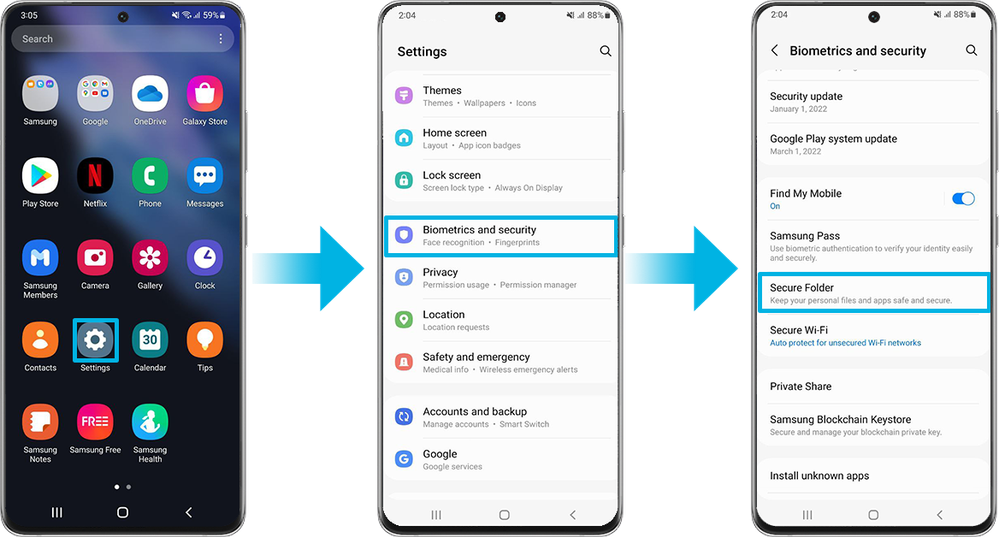
5.سپس لازم است نام کاربری و کلمه عبور حساب سامسونگ خد را وارد کنید و sign in کنید تا با حساب کاربری خود وارد شوید
6.پس از ورود به این صفحه یکی از راه هایی که میتوانید قفل گذاری روی پوشه امن را انجام دهید لازم است انتخاب کنید ، برای مثلا میتوانید اثرانگشت انتخاب کنید و سپس رمز یا پترنی را در نظر بگیرید تا با این رمز بتوانید وارد secure folder شوید و به اطلاعات مخفی روی گوشی خود دسترسی داشته باشید.
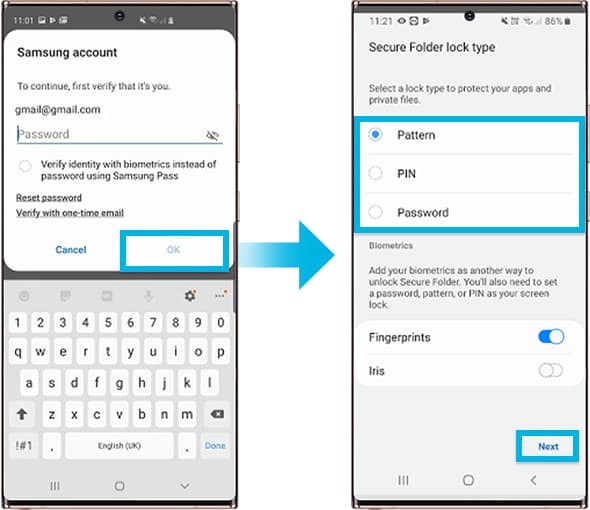
7.پس از انجام تنظیمات فوق یک صفحه برای پوشه امن ایجاد میشود و اگر در بین نرم افزارهای خود سرچ کنید میتوانید اپلیکیشن secure folder را مشاهده کنید.
8.به راحتی میتوانید وارد این بخش شوید و اطلاعات و اپلیکیشن های مورد نظر خود را به این پوشه انتقال دهید و در فضایی کاملا خصوصی از آنها استفاده کنید که در ادامه به شما یاد خواهیم داد که چطور از این فضا استفاده کنید.
پیشنهاد مطلب : برای آموزش فعال سازی dual Messenger در گوشی سامسونگ 😃حتما بر روی این لینک کلیک کنید.
چگونه رمز پوشه امن را بازیابی کنیم ؟
اگر به هر دلیلی پسوردی که برای پوشه امن گوشی خود در نظر گرفتید را فراموش کردین ، میتوانید با استفاده از حساب سامسونگی که ابتدای کار تنظیم کردین آن را بازیابی کنید، بنابراین اگر با فراموشی رمز پوشه امن رو به رو شدین مراحل زیر را دنبال کنید:
1.ابتدا وارد تنظیمات گوشی خود شوید.
2.گزینه reBiometrics and secu را انتخاب کنید.
3.حالا گزینه secure folder را برای دسترسی به پوشه امن انتخاب کنید.
4.صفحه را به سمت پایین اسکرول کنید و در پایین صفحه گزینه forget pin به معنی فراموشی رمز را انتخاب کنید
5.بر روی گزینه reset ضربه بزنید.
6.در این صفحه کلمه عبور حساب کاربری سامسونگ خود را وارد کنید.
7.میتوانید روش و یا الگوی دیگری را برای باز کردن قفل پوشه امن گوشی خود انتخاب کنید در حقیقت پسورد پوشه امن را ریست کرده اید
پس از آن بر روی گزینه ادامه یا continue ضربه بزنید.
چگونه اپلیکشن هایمان را به پوشه امن اضافه کنیم؟
برای انتقال اپلیکیشن ها ابتدا باید وارد برنامه پوشه امن شوید و سپس روی گزینه افزودن اپلیکیشنها ضربه بزنید.
هر تعداد برنامه که قصد دارید به پوشه امن اضافه کنید را انتخاب کنید و گزینه افزودن Add را بزنید.
روش فعالسازی قفل خودکار پوشه امن
خیلی از کاربران تمایل دارند که secure folder به صورت خودکار قفل شود تا زمانی که از آن استفاده نمیکنند به صورت اتومات قفل شود ، برای انجام اینکار کافیه مراحل زیر را دنبال کنید:
1.ابتدا وارد تنظیمات گوشی خود شوید.
2.گزینه Biometrics and secu را انتخاب کنید.
3.حالا گزینه secure folder را برای دسترسی به پوشه امن انتخاب کنید.
4.گزینه Auto lock Secure Folder را باز کنید.
5.میتوانید یکی از گزینه هایی که برای قفل شدن خودکار پوشه امن در اختیار شما قرار داده شده است را انتخاب کنید.
6.اگر تمایل به قفل کردن پوشه امن به صورت دستی دارید میتوانید سه نقطه عمودی و یا گزینه more را انتخاب کنید و گزینه lock and exit را بزنید تا از صفحه خارج شوید و پوشه امن به صورت دستی قفل شود.
دوست داری هر وقت اپل واچ خودت رو گم کردی سریع پیداش کنی؟ آموزش پیدا کردن اپل واچ گم شده⌚
انتقال عکس، فیلم به پوشه امن سامسونگ
همانطور که متوجه شدین ما میتوانیم یک فضای خصوصی در گوشی خودمان با استفاده از این پوشه امن داشته باشیم که حتی اگر قفل گوشی باز باشد دیگران به این فضا دسترسی نداشته باشند و به اطلاعات داخل این فضا نتوانند دسترسی داشته باشند بنابراین طبیعی است که بخواهیم اطلاعاتی را از گوشی خود به این فضا انتقال دهیم برای انجام اینکار مراحل زیر را دنبال میکنیم
1.ابتدا در بین نرم افزارهای نصب شده بر روی گوشی خود به دنبال گزینه secure folder باشید و آن را انتخاب کنید.
2.حالا داخل پوشه امن بر روی گزینه add file یا افزودن فایل ضربه بزنید.
3.میتوانید از تصاویر خود انتخاب کنید که در این حالت گزینه image را انتخاب میکنید تصاویری که قصد پنهان کردن این تصاویر در گوشی را دارید انتخاب کنید و در نهایت گزینه done را انتخاب کنید تا دستورات انجام شوده ذخیره شود.
4.حالا بر روی گزینه move و یا انتقال ضربه میزنیم ، نکته مهم این است که این اطلاعات از پوشه اولیه پاک میشود و به پوشه امن منتقل میشود ، اگر میخواهید اطلاعات در پوشه اولیه بماند اما یک نسخه از آن را در پوشه امن خود داشته باشید.
5.میتوانید گزینه copy را انتخاب کنید، اما خیلی منطقی نیست ! اگر بخواهیم فایل هایی را پنهان کنیم لازمه از گزینه move انتخاب کنیم تا در فضای اصلی گوشی دیگر قابل مشاهده نباشد.
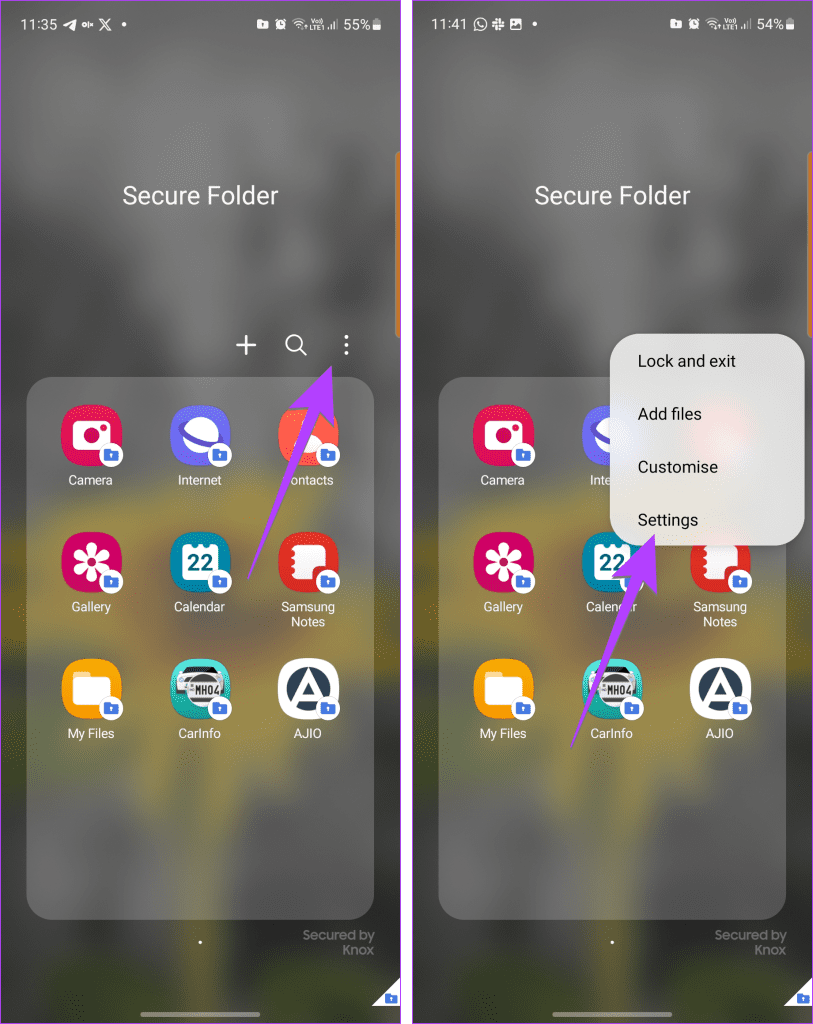
خدمات رایانه کمک : شرکت رایانه کمک یک شرکت خدمات کامپیوتری و موبایلی به صورت تلفنی و حضوری است برای مشاوره گرفتن از کارشناسان مجرب رایانه کمک از طریق تلفن های ثابت 📞سراسر کشور شماره 9099071540 را شماره گیری کنید و یا از طریق موبایل 📱شماره 0217129 را شماره گیری کنید.
نکته ای که در این بخش وجود دارد این است که محتوایی که در حال انتقال هستید ممکن است با توجه به نوع محتوی روش انتقال متفاوت باشد برای مثال برای انتقال عکس های گالری از پوشه امن به گالری اصلی گوشی مسیر زیر را طی میکنیم.
پیشنهاد مطلب : برای تغییر دادن شماره تلفن جیملتون داخل گوشی 📱 و لپ تاپ 💻 توصیه می کنم حتما مطلب تغییر شماره تلفن در جیمیل کامپیوتر و گوشی را مطالعه کنید.
خارج کردن اطلاعات از پوشه امن secure folder
1.ابتدا وارد اپلیکیشن پوشه امن میشویم.
2.حالا گزینه گالری و یا Gallery را انتخاب میکنیم.
3.تصاویر مورد نظر خود را انتخاب کنید سپس بر روی گزینه بیشتر و یا همان سه نقطه ی عمودی بالا صفحه ضربه بزنید.
4.گزینه انتقال به بیرون از پوشه امن Move out of Secure Folder را انتخاب کنید.
5.این محتوا به بیرون پوشه امن و مسیر پیش فرض خود منتقل خواهد شد.
بیشتر بدانیم : ساخت اکانت سامسونگ و دانلود تم سامسونگ
انتقال نرم افزار به داخل پوشه امن
همانطور که گفتیم شما میتوانید حتی نرم افزار های خود را به این پوشه انتقال دهید ، برای مثال فرض کنید میخواد دو نسخه از واتساپ را بر روی گوشی خود نصب داشته باشید که قصد دارید یک نسخه از این اپلیکیشن را کسی نبیند با استفاده از secure folder این کار امکان پذیر است. برای انجام اینکار مسیر زیر را طی میکنیم :
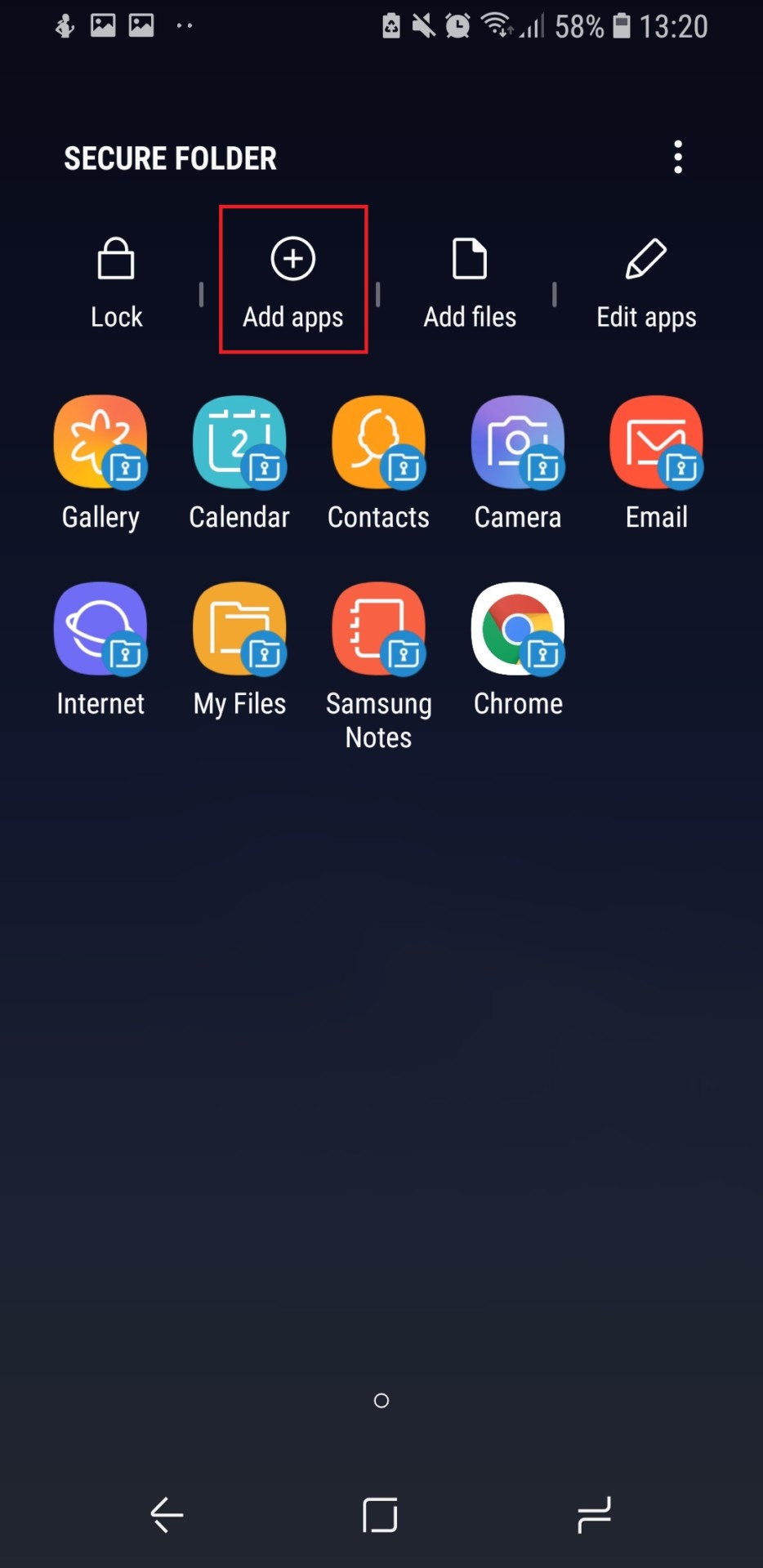
1.ابتدا برنامه پوشه امن را بر روی گوشی خود باز میکنیم.
2.حالا گزینه add appیعنی اضافه کردن برنامه را انتخاب میکنیم .
3.برنامه هایی که مد نظرتان است را انتخاب کنید و در نهایت بر روی گزینه add ضربه بزنید.
نکته : میتوانید به صورت مستقیم در این فضا نصب نرم افزارهای جدید را انجام دهید فرض کنید شما یک نسخه از واتساپ را بر روی فضای اصلی گوشی خود دارید و حالا میخواهید یک نسخه دیگر را در پوشه امن نصب کنید برای اینکار گزینه های Google Play Store یا Galaxy Store، را انتخاب میکنید و سپس گزینه Download from Play Store یا Download from Galaxy store ضربه میزنیم تا به صورت مستقیم از فروشگاه گوشی دانلود و داخل secure folder نصب شود.
اگر شما هم مثل من خیلی سیم کارت دارید و شمارهاشون یادتون میره 😨پیشنهاد میکنم مطلب فهمیدن شماره سیم کارت رو ببنید تا دیگه نیازی به حفظ کردن این همه شماره نداشته باشید.🤩
برای نصب نرم افزار در پوشه امن حساب کاربری خود را اضافه کنید.
یکی از نکاتی که لازم است بدانید این است که از آنجایی که اینجا فضایی کاملا متفاوت است لازم است برای آپدیت و نصب نرم افزارهای جدید حساب گوگل و یا حساب سامسونگ خود را مجدد اضافه کنه کنید تا بتوانید برنامه هایی که داخل secure folder نصب کرده اید را همگام سازی کنید، برای اضافه کردن حساب کاربری خود در این فضا مسیر زیر را میرویم :
1.ابتدا اپلیکیشن پوشه امن را باز کنید.
2.سپس گزینه سه نقطه بالای صفحه را ضربه بزنید و وارد تنظیمات شوید.
3.حالا داخل گزینه setting میرویم.
4.گزینه account را انتخاب میکنیم.
5.و سپس با انتخاب گزینه add account میتوانید اکانت خود را اضافه کنید.
آموزشمخفی کردن پوشه امن در گوشی
یکی از مزیت های این پوشه برای مخفی سازی اطلاعات در گوشی این است که شما میتوانید حتی خود این پوشه را نیز از دید دیگران مخفی کنید ، با اینکار هیچ کس حتی متوجه وجود چنین پوشه ای و متوجه مخفی شدن اطلاعات بر روی گوشی شما نمیشود، پس با خیال راحت اطلاعات خود را بر روی گوشی پنهان کنید و آیکون پوشه امن را نیز از دید دیگران مخفی کنید برای انجام اینکار مسیر زیر را طی میکنیم :
میخواهیم میان بر پوشه امن که در نرم افزارها داخل اپلیکیشن ها وجود دارد را پنهان کنیم ، برای اینکار ابتدا به پوشه امن میرویم
1.بر روی سه نقطه بالای صفحه ضربه میزنیم.
2.گزینه تنظیمات و یا setting را انتخاب میکنیم.
3.گزینه Show icon on Apps screen را غیر فعال کنید با اینکار پوشه این اپلیکیشن دیگر بر روی اسکرین گوشی شما نمایش داده نمیشود.
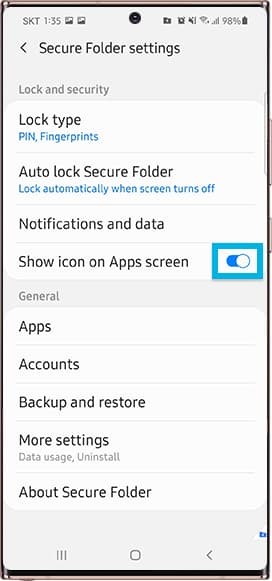
4.ممکن است بگویید افراد از طریق پنل سریع میتوانند به این پوشه دسترسی داشته باشند برای اینکار میتوانید پنل سریع را به سمت پایین بکشید ، گزینه ی پوشه امن را در این قسمت نیز غیر فعال کنید تا به هیچ عنوان کسی این گزینه را به صورت فعال بر روی گوشی شما مشاهده نکند.
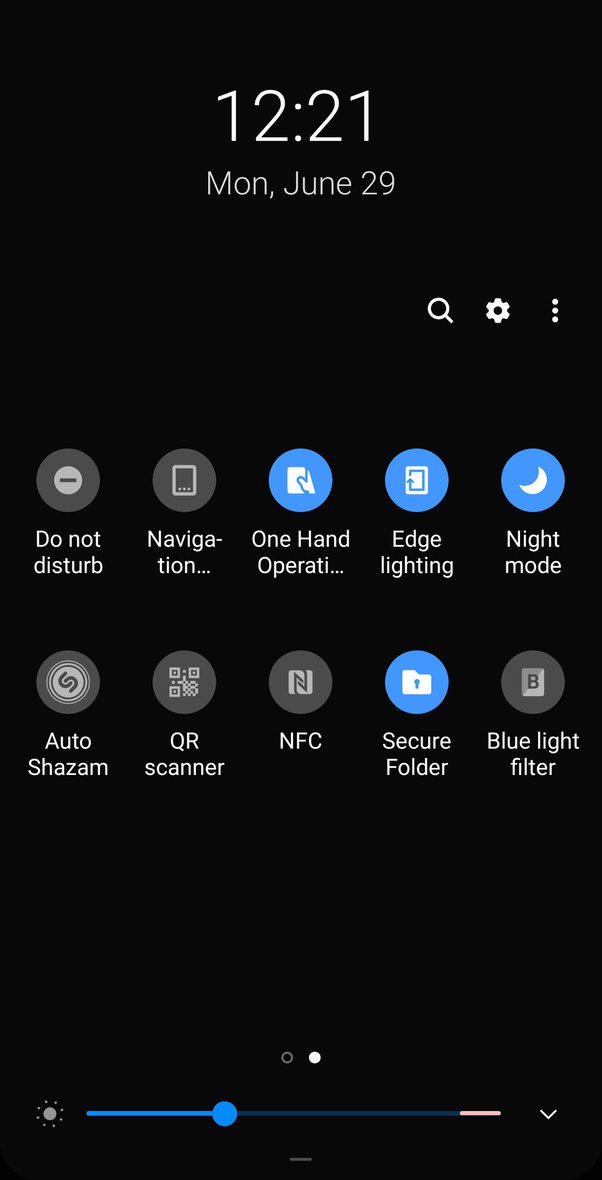
تهیه ی نسخه ی پشتیبان از دادهها
1.ابتدا باید وارد پوشه امن شوید و سپس گزینه تنظیمات را انتخاب کنید.
2.بعد از انتخاب گزینه تنظیمات باید بر روی گزینه Backup and Restore بزنید.
3.و در این مرحله گزینه Add account را بزنید و برای تکمیل کردن حساب کاربری تان توصیه می کنم که حتما مطلب ساختن اکانت جیمیل را بخوانید.
4.گزینه Back up Secure Folder data بزنید و سپس آیتم های خود را انتخاب نمایید و در اخر عبارت backup را لمس کنید.
بازگرداندن اطلاعات پوشه امن سامسونگ
فراموش نکنید زمانی میتوانید اطلاعات را بازگردانی کنید که قبلا یک بک آپ تهیه کرده باشید، برای بازیابی اطلاعات این پوشه مسیر زیر را طی میکنیم
1.ابتدا وارد secure folder میشویم.
2.گزینه سه نقطه بالای صفحه را باز میکنیم.
3.گزینه تنظیمات (Settings) را انتخاب میکنیم.
4.وارد گزینه تهیه ی نسخه ی پشتیبان و بازیابی (Backup and Restore) میشویم
بیشتر بدانیم : نحوه خاموش کردن گوشی galaxy note10📱
غیر فعال کردن پوشه امن در sumsong
ممکن است بخواهید این پوشه را به هر دلیلی غیر فعال کنید برای اینکار ابتدا اطلاعات را از داخل این پوشه به بیرون انتقال میدهیم و در نهایت حذف و یا غیر فعال کردن secure folder را انجام میدهیم برای اینکار مراحلی که در ادامه میگوییم را انجام دهید
1.وارد صفحه پوشه امن شوید.
2.گزینه سه نقطه و یا بیشتر را انتخاب کنید.
3.گزینه تنظیمات و یا setting را انتخاب میکنید.
4.حالا گزینه more setting را انتخاب میکنیم.
5.گزینه unistall را انتخاب میکنیم.
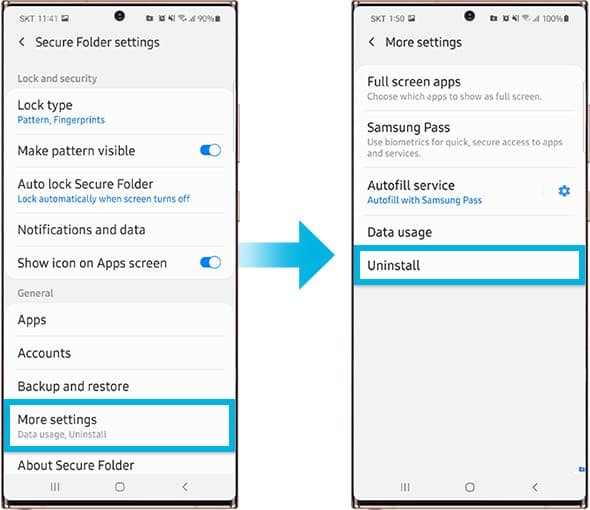
6.حالا برای انتقال این فایل ها به بیرون پوشه امن ، گزینه ی انتقال فایلهای چندرسانه به بیرون از پوشه ی امن (Move media files out of Secure Folder) را تیک بزنید و در نهایت بر روی حذف (Uninstall) ضربه میزنیم .
سوالات متداول پوشه امن چیست و چگونه secure folder را فعال کنیم؟
در قسمت بالا اشاره کردیم که چگونه میتوانید حالت فولدر امن در سامسونگ را فعال و غیرفعال کنیم. در ادامه قصد داریم به برخی از سوالات کاربران در این زمینه بپردازیم پس با ما همراه باشید.
در صورتی که سوال شما در موارد گفته شده وجود ندارد، میتوانید از بخش نظرات با ما در ارتباط بوده و سوال خود را یادداشت کنید تا کارشناسان رایانه کمک به آن پاسخ دهند.
1.پوشه امن سامسونگ چیست؟
به طور خلاصه، فولدر امن یا همان secure folder سامسونگ قابلیتی است که میتوانید اطلاعات خصوصی خود را در آن نگهداری کنید تا هیچ فردی به غیر از شما به آن دسترسی نداشته باشد. در واقع حالت پوشه امن سامسونگ مانند یک گاوصندوق است که اطلاعات خصوصی خود را در آن قرار دهید.
زمانی که اطلاعات خود را در این بخش قرار داهید تنها خودتان به آن دسترسی دارید زیرا برای وارد شدن به بخش secure folder سامسونگ لازم است رمز خود را وارد کنید.
2.وقتی گوشی ریست فکتوری بشه! اطلاعات داخل پوشه امن پاک میشه؟
بله. زمانی که فرایند ریست فکتوری گوشی اندرویدی را انجام دهید تمام دیتا درون گوشی شما پاک میشود. این موضوع شامل اطلاعات داخل پوشه امن هم میشود.
3.چگونه متوجه شویم قابلیت پوشه امن در گوشی سامسونگ ما فعال است؟
_می توانید کلمه Secure Folder را در قسمت جستجو وارد کنید و اگر این گزینه نمایان شد به معنی فعال بودن آن می باشد.
4.آیا قابلیت پوشه امن سامسونگ در تمام مدل های این کمپانی دیده می شود؟
_ویژگی پوشه امن تقریباً در تمام مدل های اخیر کمپانی سامسونگ دیده می شود.
5.آیا محدودیتی در ذخیره سازی در پوشه امن وجود دارد؟
خیر-تا زمانی که گوشی شما فضای ذخیره سازی کافی داشته باشد می توانید هر تعداد فایلی که می خواهید ذخیره کنید.
6.آیا محتوای پوشه امن سامسونگ در دستگاه های دیگر قابل رویت است؟
خیر- محتوای پوشه امن در دستگاه ها و پلتفرم های دیگر قابل مشاهده نیست.
7.اگر رمز پوشه امن گوشی شیائومی را فراموش کردیم چه کنیم؟
_اگر رمز پوشه امن Secure Folder گوشی خود را فراموش کردید، می توانید با استفاده از حساب کاربری Mi Account خود اقدام به بازیابی آن کنید که توصیه می کنم حتما مراحل زیر را دنبال کنید.
1.به وبسایت حساب شیائومی بروید و با استفاده از اطلاعات حساب کاربری خود وارد شوید.
2.روی گزینه ی فراموش کردن رمز Forgot Password ضربه بزنید.
3.آدرس ایمیل یا شماره تلفنی که هنگام ساخت حساب شیائومی وارد کرده اید را در کادر مربوطه تایپ کنید و روی Next کلیک کنید.
4.روی Send بزنید تا یک ایمیل یا پیامک حاوی لینک بازیابی رمز اکانت شیائومی برای شما ارسال شود.
با دنبال کردن این مراحل، شما می توانید رمز پوشه امن خود را بازیابی کنید و دوباره به محتویات آن دسترسی پیدا کنید.

نتیجه گیری
صفر تا صد کار با پوشه امن و مخفی کردن اطلاعات گوشی در پوشه امن را در این مقاله یاد گرفتید، امیدواریم از این آموزش راضی بوده باشید، ما در رایانه کمک در حال کمک به کاربران هستیم تا وب فارسی هر روز قوی تر از روز پیش شود و کاربران سایت ما هر روز اطلاعات جدید کسب کنند، در صورتی که با هر سوال و مشکل کامپیوتری و موبایلی رو به رو شدین میتوانید با کارشناسان رایانه کمک در ارتباط باشید.
ما مشکلات شما را در کمترین زمان ، از راه دور به صورت تلفنی یا ریموتی حل خواهیم کرد ، برای تماس با رایانه کمک از طریق تلفن های ثابت☎️ سراسر کشور شماره 9099071540 را شماره گیری کنید و برای تماس با ما از طریق موبایل 📱شماره 0217129 را شماره گیری کنید.
قابل توجه شما کاربر گرامی: محتوای این صفحه صرفاً برای اطلاع رسانی است در صورتی که تسلط کافی برای انجام موارد فنی مقاله ندارید حتما از کارشناس فنی کمک بگیرید.